可以将引线添加至多重引线对象或从多重引线对象中删除引线,可以设置多重引线对齐、隔开或合并,这些内容将是本节所要介绍的内容。
1.添加引线
添加引线的示例如图5-50所示。
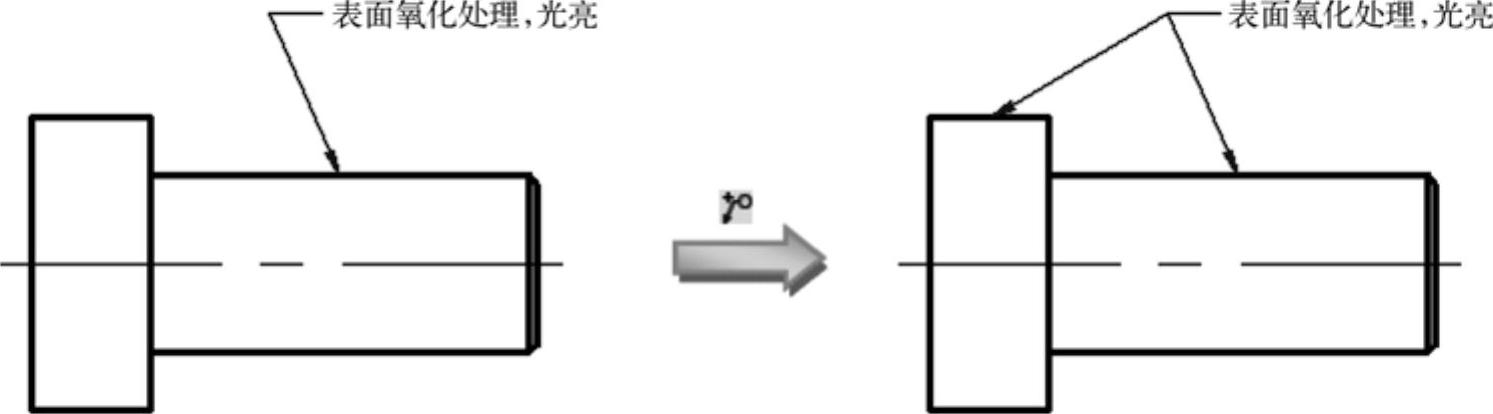
图5-50 添加引线
为多重引线对象添加引线的一般步骤如下。
1)单击“添加引线”按钮 。
。
2)选择多重引线。
3)指定新添加的引线箭头的位置。
4)可以继续添加引线箭头的位置。
5)按<Enter>键完成。
2.将引线从现有的多重引线对象中删除
从现有多重引线对象中删除引线的示例如图5-51所示。
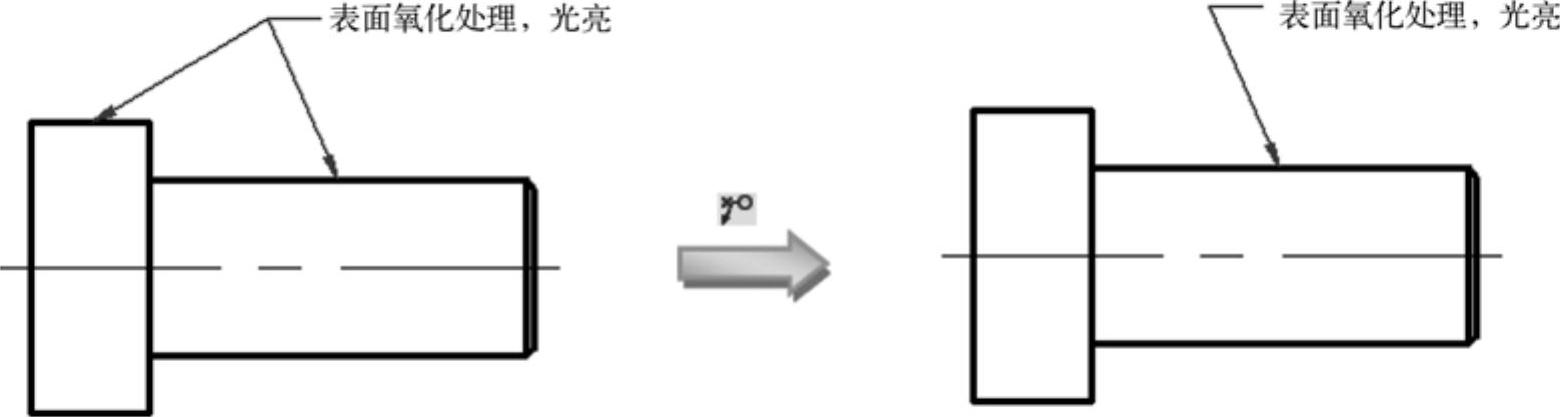
图5-51 从现有多重引线对象中删除引线
从现有多重引线对象中删除引线的一般步骤如下。
1)单击“删除引线”按钮 。
。
2)选择多重引线。
3)选择要删除的引线。
4)可以继续选择要删除的引线。
5)按<Enter>键完成。
3.对齐或隔开多重引线对象
将多个多重引线对象设置对齐的示例如图5-52所示。
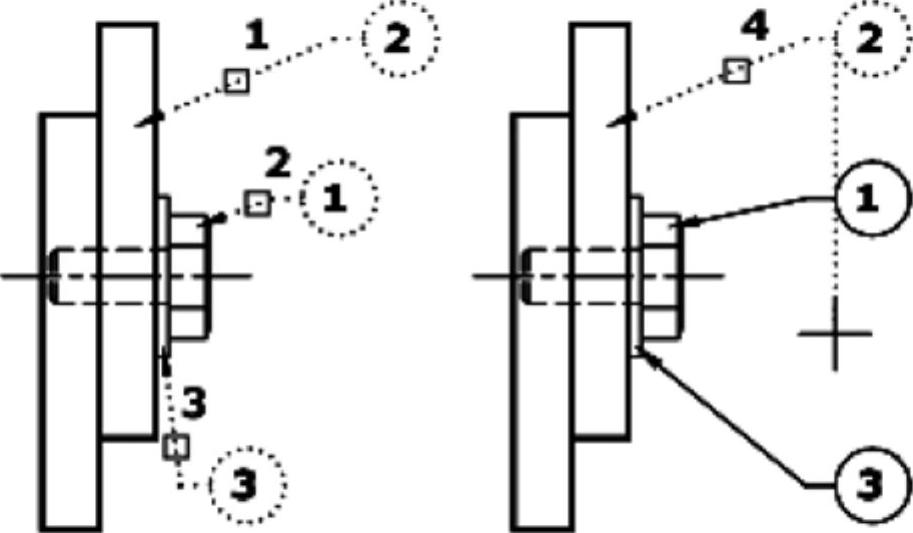
图5-52 对齐多重引线对象(www.xing528.com)
对齐多重引线对象的一般步骤如下。
1)单击“多重引线对齐”按钮 。
。
2)选择要对齐的多重引线并按<Enter>键。
3)选择要对齐到的多重引线。
4)指定方向。通常在此时启动正交模式,以方便操作。
可以在对齐多重引线对象的过程中,更改多重引线对象的间距,其方法及典型步骤如下。
1)单击“多重引线对齐”按钮 。
。
2)选择要对齐的多重引线并按<Enter>键。
3)此时,当前命令行出现“选择要对齐到的多重引线或[选项(O)]:”的提示信息。在当前命令行中输入“O”并按<Enter>键,则出现如图5-53所示的提示信息。

图5-53 命令行提示
4)根据需要执行如下操作之一。
●输入“D”并按<Enter>键,则将内容在两个选定点之间均匀隔开。
●输入“P”并按<Enter>键,则放置内容并使选定多重引线中的每条最后的引线线段均平行。
●输入“S”并按<Enter>键,则指定选定的多重引线内容范围之间的间距。
●输入“U”并按<Enter>键,则使用多重引线内容之间的当前间距。
4.合并多重引线
可以收集内容为块的多重引线对象并将其附着到一个基线,如图5-54所示。
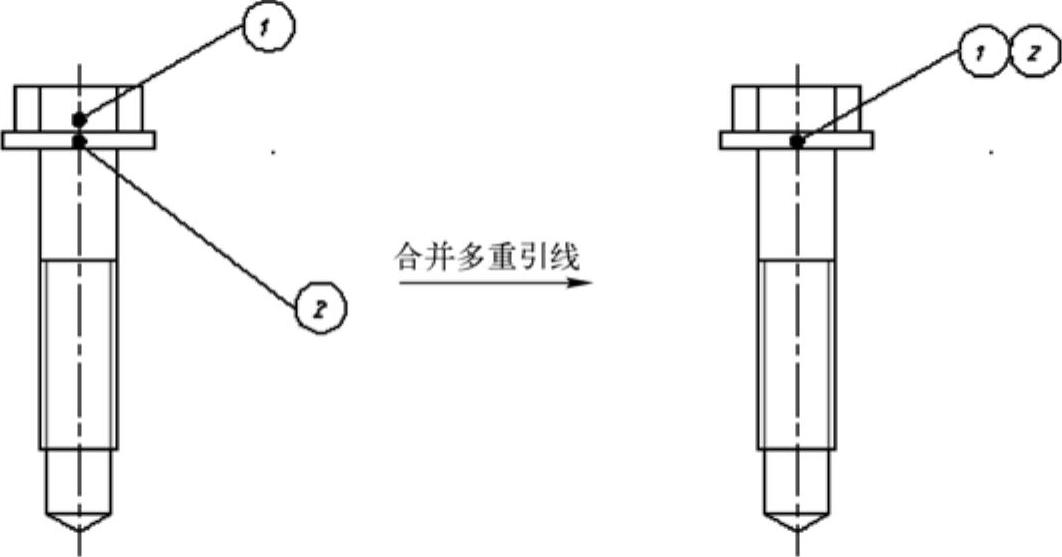
图5-54 合并多重引线对象
合并多重引线对象的一般步骤如下。
1)单击“多重引线合并”按钮 。
。
2)依次选择要合并成组的多重引线对象(要求多重引线的类型为块),选择完所需的多重引线对象后,按<Enter>键。
3)指定收集的多重引线位置。在指定该放置位置之前可以进行“垂直(V)”、“水平(H)”或“缠绕(W)”设置。
免责声明:以上内容源自网络,版权归原作者所有,如有侵犯您的原创版权请告知,我们将尽快删除相关内容。














